【推荐理由】赠运费险
【优惠券】20 【券后价】59.00
【下单链接】18¥ CZ0001 G5fHdEqOsnB¥
本篇教程通过ps制作蓝色的冰冻效果,整个效果看上去有一种水晶的质感,整个教程我们会在图层样式中完成,具体如何操作呢,我们会首先新建一个画布,文字的颜色都可以随意填充,文字也可以根据自己的设计想打什么都可以,然后进入图层样式,添加斜面,浮雕和渐变叠加,通过一系列的操作再到滤镜库中添加一些滤镜的效果,在制作的过程中,慢慢的你就可以看到效果一步一步的显示出来,具体如何操作还是需要同学们通过详细的教程来学习一下吧。
效果图:
操作步骤:
1.新建一个800*800px的画布(快捷键http:/photoshop/jiaocheng/110097.htmlctrl+N)(尺寸随意),填充黑色,打上文字(文字随意),文字填充白色,放在一个合适的位置,效果如下:
2.双击文字图层,进入图层样式,添加一个斜面与浮雕,和渐变叠加,数值如下:
此时的一个效果
3.我们在文字图层上执行,右键-栅格化图层样式,效果如下:
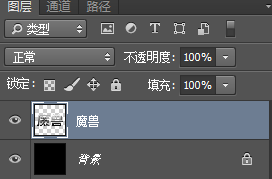
4.继续执行-滤镜-滤镜库-塑料包装,数值如下:
5.ctrl+F(重复操作),重复操作一次塑料包装滤镜
6.添加一层色相/饱和度调整图层(快捷键ctrl+U),勾选着色,色相212,饱和度100,右键创建剪贴蒙版http:/tags/38847/,效果如下:
7.双击文字图层,打开图层样式,添加一个斜面与浮雕,和描边样式,数值如下:
8.复制一层(快捷键ctrl+J)文字图层和色相/饱和度图层,并将文字图层的混合模式改为颜色减淡,效果如下:
完成:
相信制作起来同学们也感觉到比较的简单,也相信你已经很快的完成了。在制作文字的时候,我们经常会用到图层样式,图层样式里可以给我们想要设计的文字提供各种各样的效果,具体同学们来学习一下吧。
 绿色山茶油金黄色背景设计图[2018-12-06]
绿色山茶油金黄色背景设计图[2018-12-06] 金红色纯芝麻油[2018-12-06]
金红色纯芝麻油[2018-12-06] 绿色科学搭配天然玉米胚芽油[2018-12-06]
绿色科学搭配天然玉米胚芽油[2018-12-06] 蓝天背景油菜花籽油[2018-12-06]
蓝天背景油菜花籽油[2018-12-06] 绿色金杯特价油[2018-12-06]
绿色金杯特价油[2018-12-06] 油品如人品[2018-12-06]
油品如人品[2018-12-06] 绿色花生油[2018-12-06]
绿色花生油[2018-12-06] 绿色玉米胚芽油[2018-12-06]
绿色玉米胚芽油[2018-12-06]